Como atualizar o CentOS
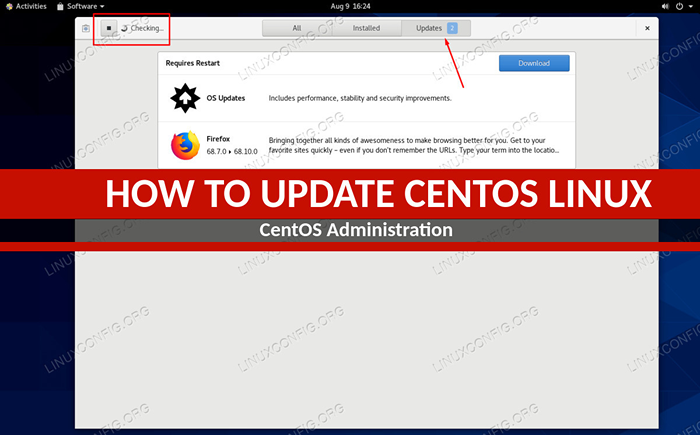
- 4547
- 816
- Ms. Travis Schumm
Como todas as distritos do Linux, é importante manter seu sistema CentOS atualizado para garantir que você tenha as atualizações de segurança mais recentes e os recursos mais recentes. Atualizar o sistema geralmente envolve simplesmente atualizar todos os pacotes instalados para suas mais recentes versões. A cada poucos anos, há uma nova versão do CentOS lançada, que requer um processo de atualização mais envolvido para instalar.
Neste artigo, abordaremos a atualização de um sistema CentOS em uma base por pacote e atualizando todo o sistema operacional. Isso pode ser feito via linha de comando e GUI. Ambos os métodos serão mostrados neste guia, para que você possa escolher o que for mais fácil para você.
O processo para atualizar um sistema CentOS é um pouco diferente, dependendo da versão que você instalou. A versão mais recente do CentOS mudou -se para o gerenciador de pacotes DNF. Antes do CentOS 8, Yum era o gerente de pacotes usado. Independentemente de qual versão você esteja executando, mostraremos os comandos adequados para que você possa atualizar seu sistema.
Neste tutorial, você aprenderá:
- Como atualizar os pacotes do CentOS via linha de comando
- Como atualizar os pacotes do CentOS via GUI
- Como atualizar o sistema inteiro do CentOS
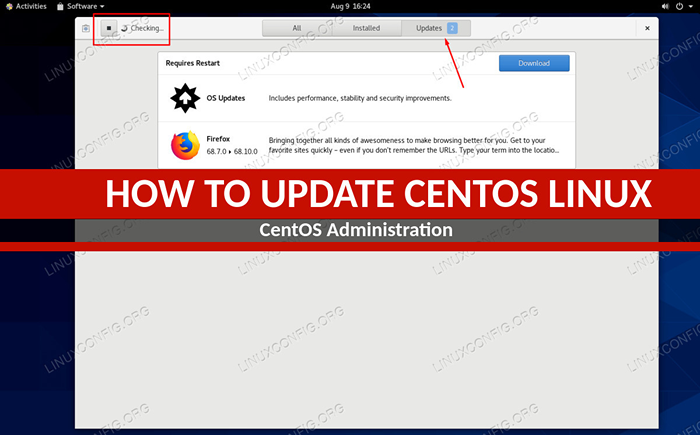 Como atualizar o CentOS
Como atualizar o CentOS | Categoria | Requisitos, convenções ou versão de software usada |
|---|---|
| Sistema | CENTOS |
| Programas | N / D |
| Outro | Acesso privilegiado ao seu sistema Linux como raiz ou através do sudo comando. |
| Convenções | # - requer que os comandos Linux sejam executados com privilégios root diretamente como usuário root ou por uso de sudo comando$ - Requer que os comandos do Linux sejam executados como um usuário não privilegiado regular |
Atualizar pacotes do CentOS via linha de comando
Nas versões do CentOS 8 e mais recentes, abra um terminal e digite o comando a seguir para verificar as atualizações disponíveis:
# dnf check-update
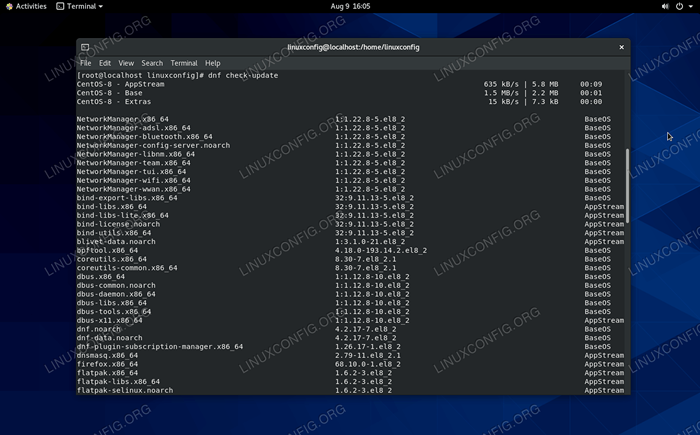 Lista de pacotes que precisam ser atualizados
Lista de pacotes que precisam ser atualizados Para instalar todas as atualizações mostradas, basta executar:
# atualização DNF
Se houver um pacote específico que você deseja atualizar, sem atualizar todo o resto, você pode especificá -lo pelo nome:
# dnf update httpd
No CentOS 7 e nas versões anteriores, o processo é bastante semelhante, mas você estará usando o Yum Package Manager. Use este comando para verificar as atualizações disponíveis:
# yum check-upate
Em seguida, para instalar os pacotes mostrados:
# yum atualização
Para atualizar um pacote específico, especifique -o pelo nome:
# yum atualização httpd
Atualizar pacotes do CentOS via GUI
Esta seção mostrará como atualizar o CentOS via GUI. Essas instruções assumem que você está usando o GNOME, o ambiente de desktop padrão do CentOS.
- Comece abrindo o menu de atividades e clicando no aplicativo de software.
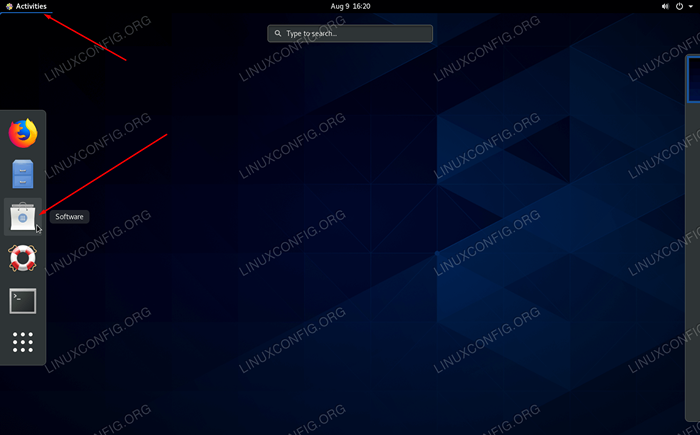 Abra o aplicativo de software no menu de atividades
Abra o aplicativo de software no menu de atividades - Navegue até a guia Atualizações e clique no ícone Atualizar para buscar novas atualizações.
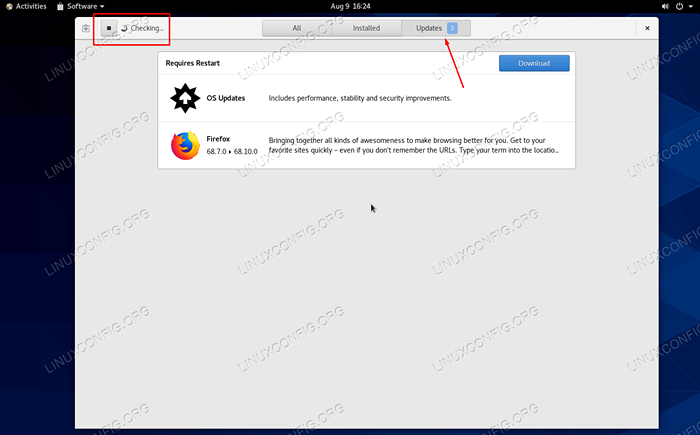 Clique na guia Atualizações e no ícone Atualizar (indicado com quadrado vermelho)
Clique na guia Atualizações e no ícone Atualizar (indicado com quadrado vermelho) - Agora você pode atualizar o CentOS clicando no botão de download. Observe que este menu não permite que você selecione pacotes individuais para atualizar.
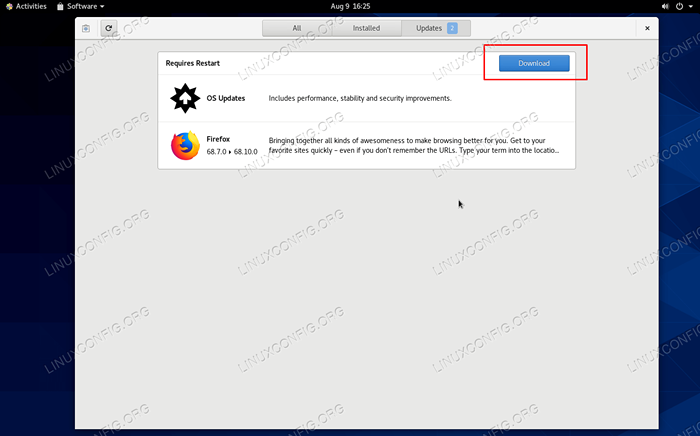 Clique no botão de download para começar a instalar atualizações
Clique no botão de download para começar a instalar atualizações
Atualize o sistema de centros inteiros via linha de comando
As instruções da linha de comando acima são suficientes para manter os aplicativos atualizados e atualizando o CentOS para lançamentos menores mais recentes. No entanto, a atualização para uma nova versão exigirá algumas etapas adicionais. Esta seção do guia mostrará como atualizar versões mais antigas do CentOS para a versão atual, que é o CentOS 8.
- Comece abrindo um terminal e ativando o repositório EPL.
# yum -y Instale o liberação epel
- Instale o
yum-utilspacote.# yum install yum-utils
- Em seguida, resolva os pacotes de rpm, mas certifique -se de escolher a opção padrão para manter sua versão atual.
# yum install rpmconf # rpmconf -a
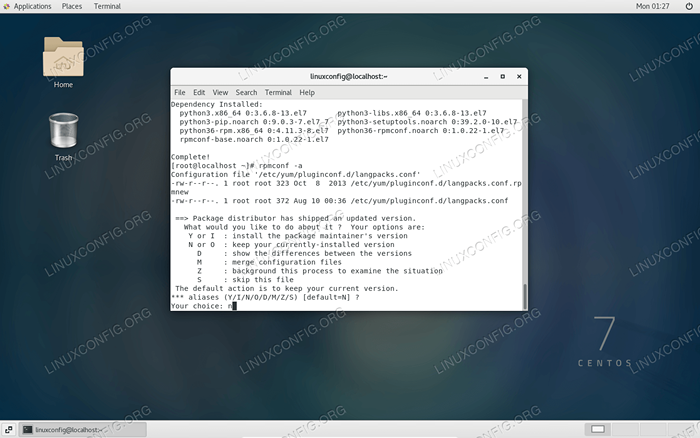 Responda com opções padrão para esses avisos
Responda com opções padrão para esses avisos - Em seguida, limpe todos os pacotes que seu sistema não requer mais.
# limpeza de pacotes--leaves # pacote-limp-up --orphans
- Instale o DNF, pois é o novo gerenciador de pacotes do CentOS 8.
# yum install dnf
- Remova o pacote Yum Mananger, pois não é mais usado.
# dnf -y remover yum yum -metadata -parser # rm -rf /etc /yum
- Atualizar pacotes instalados com DNF.
# upgrade DNF
- UpdGrade o pacote de liberação do CentOS do CentOS 7 a 8.
# dnf upgrade -y http: // espelho.CENTOS.org/centOS/8/Baseos/x86_64/OS/Packages/Centos-Relase-8.1-1.1911.0.8.EL8.x86_64.RPM, CENTOS-GPG-KEYS-8.1-1.1911.0.8.EL8.Noarch.RPM, Centos-Repos-8.1-1.1911.0.8.EL8.x86_64.rpm
- Atualize o repositório EPL.
# dnf -y upgrade https: // dl.FedoraProject.org/pub/epel/epel-latest-8.Noarch.RPM
- Remova o kernel antigo e pacotes conflitantes.
# rpm -e 'rpm -q kernel' # rpm -e - -nodeps sysvinit -tools
- Inicie a atualização do sistema para o CentOS 8.
# DNF -Y - -RELEASEVER = 8 --Allowerasing - -SETOpt = Deltarpm = False Distro -Sync
- Finalmente, instale o novo núcleo do kernel e pacotes extras para o CentOS 8.
# dnf install -y kernel -core # dnf -y groupUpdate "core" "Instalação mínima"
- Reiniciar para finalizar as mudanças.
# reinício
Conclusão
Neste guia, vimos as etapas necessárias para manter um sistema CentOS atualizado, da linha de comando e da GUI. Também vimos como realizar uma atualização completa do sistema para o último lançamento - CentOS 8. Lembre -se de que manter seu sistema atualizado é importante porque fornece os mais recentes patches de segurança e correções de bugs.
Tutoriais do Linux relacionados:
- Uma introdução à automação, ferramentas e técnicas do Linux
- Coisas para instalar no Ubuntu 20.04
- Coisas para fazer depois de instalar o Ubuntu 20.04 fossa focal linux
- Ubuntu 20.04 Guia
- Arquivos de configuração do Linux: os 30 primeiros mais importantes
- Mint 20: Melhor que o Ubuntu e o Microsoft Windows?
- Como atualizar o Firefox no Linux
- Linux pode obter vírus? Explorando a vulnerabilidade do Linux…
- Como atualizar e atualizar Manjaro Linux
- Com que frequência você tem que reiniciar seu servidor Linux?

